เมื่อเราดาวน์โหลดและติดตั้งแล้ว รายการโปรดของเราบนคอมพิวเตอร์ สิ่งที่เราถามในกรณีส่วนใหญ่คือทำงานได้อย่างราบรื่น สำหรับสิ่งนี้ เราใช้พารามิเตอร์และฟังก์ชันการกำหนดค่าที่พวกเขาเสนอ นี่คือสิ่งที่ขยายไปสู่เครื่องเล่นมัลติมีเดียยอดนิยมเช่นเดียวกับที่รู้จักกันดี VLC, มากขึ้นด้วยความช่วยเหลือของ NVIDIA ประสบการณ์ GeForce
สิ่งแรกที่เราต้องคำนึงถึงที่นี่คือข้อจำกัดด้านฮาร์ดแวร์ที่คอมพิวเตอร์ของเรามี เราอาจได้รับประสิทธิภาพมากหรือน้อยจากซอฟต์แวร์ของเรา ทั้งนี้ขึ้นอยู่กับสิ่งที่ไม่มีให้หรือส่วนประกอบที่ติดตั้งไว้ มีหลายภาคส่วนที่เราพยายามจะกล่าวถึงในที่นี้ ซึ่งในส่วนที่เกี่ยวข้องกับการทำสำเนามัลติมีเดีย ดังกล่าวข้างต้น VLC เป็นหนึ่งในแอพพลิเคชั่นที่ได้รับความนิยมและใช้กันมากที่สุดทั่วโลกในเรื่องนี้ ที่นี่เราพบโปรแกรมที่มีความน่าเชื่อถือสูง เข้ากันได้และมีคุณลักษณะมากมาย
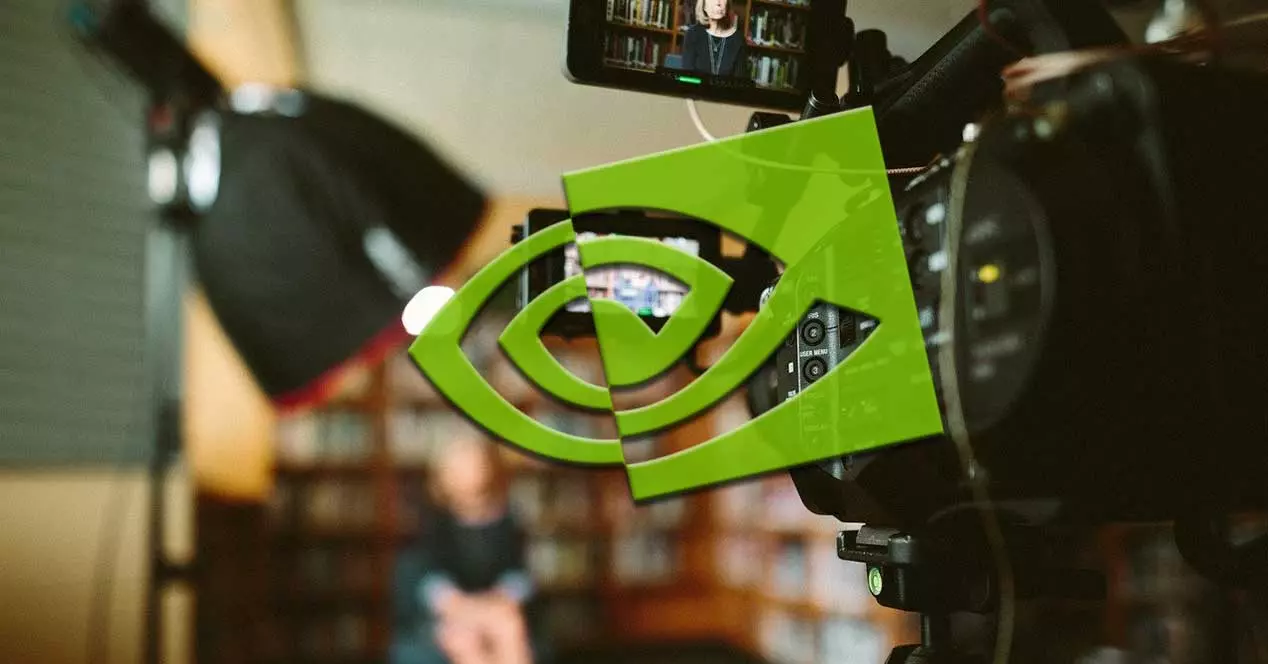
อย่างไรก็ตาม ต้องคำนึงว่า รับประโยชน์สูงสุดจากแอปพลิเคชันนี้ ขอแนะนำให้เรามีความรู้ขั้นสูงบ้าง เนื่องจาก VLC นำเสนอชุดคุณลักษณะต่างๆ ที่เราสามารถปรับแต่งให้เกี่ยวข้องกับทั้งวิดีโอและเสียงได้ แต่มีลักษณะขั้นสูง ขึ้นอยู่กับพลังของพีซีของเราหรือความสามารถของส่วนประกอบ เราจะต้องปรับเปลี่ยนฟังก์ชันบางอย่าง แต่ในกรณีที่เรามีการ์ดกราฟิกจาก NVIDIA การเพิ่มประสิทธิภาพ VLC นี้จะทำให้ง่ายขึ้นมาก
นี่คือสิ่งที่เราจะทำได้สำเร็จด้วยโปรแกรมที่ใช้ร่วมกับกราฟนี้ และเราสามารถติดตั้งและใช้ประโยชน์จากพีซีของเราได้อย่างง่ายดาย เราอ้างถึง ประสบการณ์ NVIDIA GeForce ซึ่งเป็นเครื่องมือที่มีหน้าที่ปรับแต่งการทำงานของเกมและแอปพลิเคชันของเราเท่านั้น
อัปเกรด VLC ด้วย ประสบการณ์ NVIDIA GeForce
ในตอนแรกแอปพลิเคชั่นนี้เปิดตัวเพียงเพื่อ ปรับปรุงประสิทธิภาพของเกม เราเล่นบนคอมพิวเตอร์ของเรา แต่เมื่อเวลาผ่านไปและการอัปเดต นี่คือสิ่งที่ขยายไปสู่ซอฟต์แวร์ทั่วไปที่ใช้กราฟิก อย่างที่คุณสามารถจินตนาการได้ นี่คือสิ่งที่เข้าถึงเครื่องเล่น VLC ดังกล่าว ดังที่เราจะเห็นด้านล่าง
สิ่งแรกที่เราควรทราบก็คือเพื่อ เรียกใช้ NVIDIA GeForce Experience เราต้องคลิกด้วยปุ่มเมาส์ขวาบนไอคอนลายเซ็นที่อยู่ในซิสเต็มเทรย์เท่านั้น ซึ่งจะทำให้เราสามารถเปิดเครื่องมือเพื่อดูเกมและแอปพลิเคชันที่มีหน้าที่ปรับแต่งได้โดยตรง หากทุกอย่างเป็นไปตามแผน เครื่องเล่น VLC ควรปรากฏในซอฟต์แวร์ที่รองรับที่นี่ เราแค่ต้องไปที่แท็บที่เรียกว่าบ้านเพื่อให้ชื่อเหล่านี้ปรากฏขึ้น เมื่อเราเห็นลิงก์ที่ตรงกับเครื่องเล่นมัลติมีเดียแล้ว เราก็คลิกไปที่ลิงก์นั้น
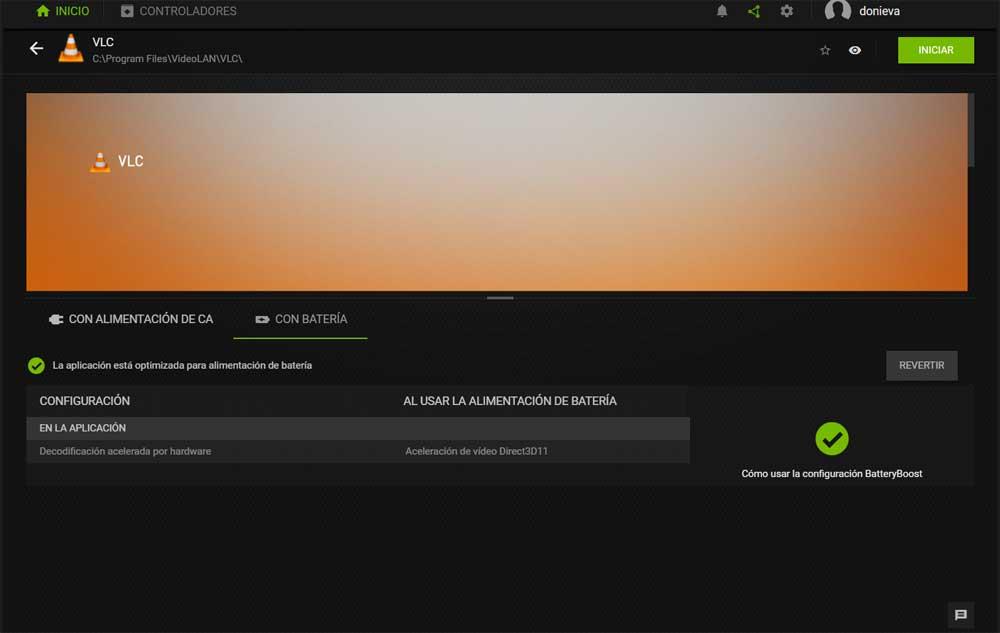
เมื่อถึงเวลานั้นเราก็จะสามารถ ดูการปรับแต่งที่ NVIDIA GeForce Experience ทำด้วยตัวเอง เพื่อปรับปรุงประสิทธิภาพและการทำงานของผู้เล่น เราจะมีสิทธิ์เข้าถึงพารามิเตอร์การกำหนดค่าที่ปรับแต่งได้มากหรือน้อยขึ้นอยู่กับชื่อ ในกรณีนี้ เราจะมาดูกันว่าเครื่องมือนี้ใช้ประโยชน์จาก . อย่างไร การเร่งความเร็ววิดีโอ DirectX .
เป็นมูลค่าการกล่าวขวัญว่าเราสามารถปิดใช้งานการเพิ่มประสิทธิภาพนี้ได้หากต้องการ หรือใช้ แบตเตอรี่ ด้านหนึ่งหรือโครงข่ายไฟฟ้าอีกด้านหนึ่ง ทุกอย่างจะขึ้นอยู่กับความต้องการของแต่ละกรณี และเนื่องจากเราไม่มี VLC ที่ทำงานได้ดีกว่า
